Rôzne spôsoby, ako orezať video na smartfóne Android

- 1883
- 420
- Mgr. Vavrinec Peško
Smartfóny sú univerzálne zariadenia, pretože okrem skutočnej funkcie telefónu majú veľa príležitostí. Vrátane možnosti odfotiť a natáčať videá. To znamená, že funkcia kompresie a kódovania toku videa je už pôvodne stanovená v operačnom systéme Android. Samozrejme, rezať akékoľvek video alebo jeho časť jeho časti pomocou existujúcich schopností je tiež celkom skutočné - nie je to ťažšie ako snímanie cez fotoaparát. Musíte iba používať niektorý z mnohých programov, a to aj z predvolených nastavení.

Pomocou zabudovanej funkcie hráča
Systém systému Android má svoj vlastný prehrávač videohier, ktorý je na akomkoľvek smartfóne. Môže sa mierne líšiť v závislosti od verzie, ale umožňuje vám upraviť video v telefóne. Primitívne, samozrejme, vystrihnúť nejaký fragment s ľubovoľnými bodmi začiatku a konca. Ako orezať video na telefóne pomocou prehrávaču? Veľmi jednoduché:
- Spustite video;
- Zavolajte do ponuky a vyberte v nej položku „prerezávanie“;
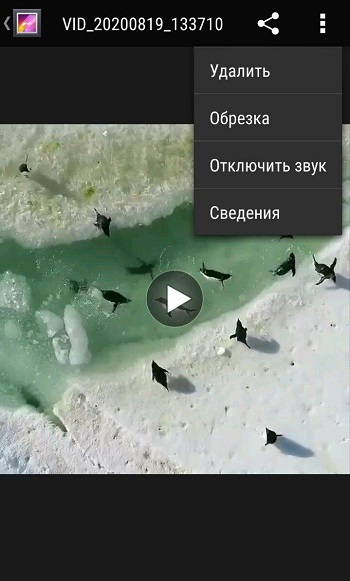
- Pohybujúc sa posúvače pozdĺž pravítka, zvýraznite body začiatku a konca fragmentu rezaného a nie je potrebné ich striktne inštalovať na začiatku alebo na konci;
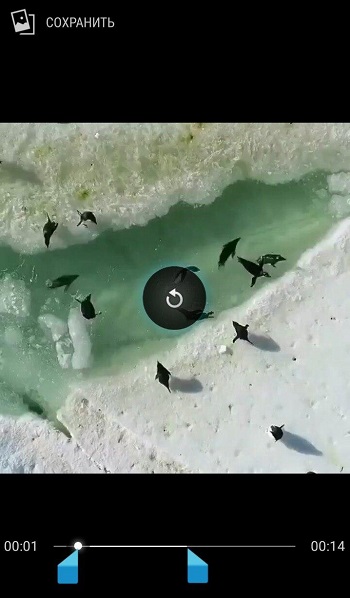
- Stlačte tlačidlo „Uložiť“ a vybraný fragment sa uloží ako samostatné video.
Toto samozrejme nie je profesionálny nástroj, okrem toho, že nie je príliš pohodlný, ale ak je to potrebné, môže to pomôcť, pretože vždy je na smartfóne alebo tablete a na inštaláciu nie sú potrebné žiadne špeciálne aplikácie. Aj keď poskytujú oveľa viac príležitostí pre kreativitu, a ak to musíte robiť často, je lepšie nainštalovať jeden z programov, ako používať primitívne a skromné nástroje štandardného hráča.
Samsung android
Vzhľadom na veľmi popularitu smartfónov s Androidom presne výrobou Samsung, ako aj niektorých z týchto zariadení, bude logické osobitne zvážiť otázku prerezávania videí na takéto zariadenia.
Spoločnosť Samsung má svoju vlastnú jedinečnú funkciu, ktorá vám umožňuje rezať video. Okrem toho funguje výrazne ľahšie a pohodlnejšie ako štandardný nástroj na všetkých smartfónoch s nainštalovaným mobilným OS Android.
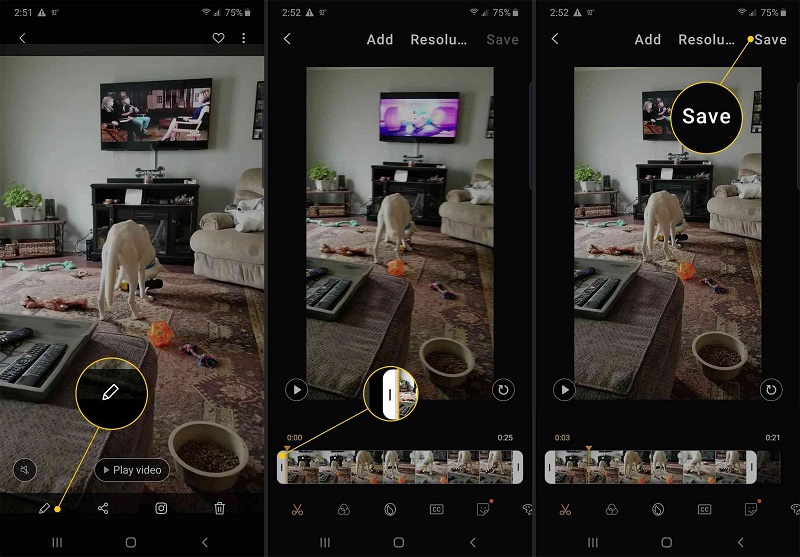
Ak je používateľ vlastníkom inteligentného telefónu Samsung a je potrebné prerušiť časť videa, musíte urobiť nasledujúce:
- Otvorte galériu a vyberte klip, ktorý je potrebné vyrezať alebo vyrezať z videa;
- V okne otvoreného súboru kliknutím na tri body, ktoré sú v pravom hornom rohu, otvorte časť parametrami;
- Tam vyberte položku „Edit“, potom prejdite do sekcie „Studio“ a odtiaľ do podkategórie „Trimmer Video“;
- Potom sa spustí zastrihávač pre telefóny Samsung;
- Používateľovi sa ponúka žltá značka, ktorá vám umožňuje presunúť video, až kým ho vyreže alebo prerušuje časť klipu;
- Po dokončení spracovania by ste mali kliknúť na „Ready“;
- Po stlačení tohto tlačidla sa okno zobrazí, tu musíte zadať názov pre nový vytvorený súbor.
V porovnaní so štandardným prerezávaním zariadení s OS Android OS, zariadenia Samsung automaticky rezajú súbory. Preto nezabudnite uviesť názov videa a kliknite na tlačidlo „Uložiť ako“.
Ako rezať video pomocou programov
Špeciálne nástroje, ktoré vám umožňujú vykonávať nielen prerezávanie videa na telefóne, ale tiež pripevniť alebo upravovať veľké video súbory, veľa na Google Play. Existujú skutočné redaktory videa s vynikajúcimi schopnosťami. Môžu nielen znížiť určitý fragment, ale tiež prilepiť zvyšné časti alebo dokonca pomôcť pripevniť videoklip s rôznymi efektmi.
Aplikácia Filmorago
Tento malý program vám umožňuje ľahko prerušiť časť video súboru. Má jednoduché a zrozumiteľné rozhranie, ktoré je veľmi ľahké zistiť. Ak chcete získať požadovaný výsledok, potrebujete:
- Spustite Filmorago a otvorte video súbor, z ktorého potrebujete znížiť akúkoľvek časť;
- Na vrchu vyberte funkciu „Cut Clip“;
- Vyberte hranice oblasti rezania pomocou posúvačov;
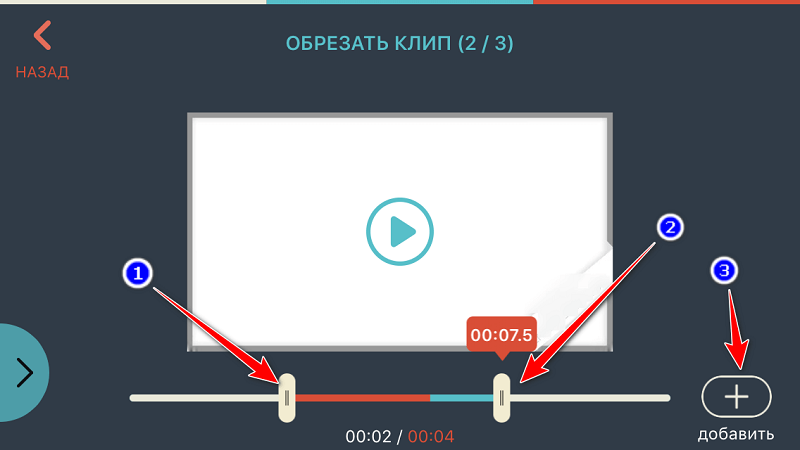
- Uložte výsledok pri kódovaní videa do nového súboru.
Použitie Filorago nie je komplikovanejšie ako obvyklý prehrávač videa, o ktorom sa diskutovalo vyššie. Ale táto aplikácia má viac funkcií, pretože je určená na to.
Kvalita videa v dôsledku spracovania do značnej miery závisí od kvality zdroja, ako aj od napájania procesora na mobilnom zariadení. Preto môžu používatelia slabých starých smartfónov čeliť problému zníženia kvality valca. Nebude to významné, ale pre niektorých hrá dôležitú úlohu.
Wondershare Filmora Application
Tento program je pomerne pokročilý editor, ktorý vám umožňuje ľahko pripojiť video do telefónu pomocou systému Android. Má veľkú sadu rôznych nástrojov. Zároveň je aplikácia dosť jednoduchá, aby s ňou mohol pracovať aj absolútny začiatočník. Wondershare Filmora môže prilepiť niekoľko video súborov v jednom videu. Samozrejme a prerušená časť tohto programu je celkom cenovo dostupná, takáto funkcia sa poskytuje.
Univerzálny, ale pomerne jednoduchý editor videa pre Android Scartphones. Tu priťahujú intuitívne menu, pekné rozhranie, veľkú podporu a množstvo ďalších príležitostí a výhod.
Zaujímavé je, že pomocou tejto aplikácie môžete nielen rezať videá, ale tiež namontovať plnohodnotné filmy priamo na telefóne.
Počas spracovania toku videa sa ovplyvní produktivita prístroja a jeho kompatibilita s aplikáciou. Z tohto dôvodu sa program nemusí spustiť na slabých zariadeniach alebo práca nie je úplne správna. Uistite sa, že váš smartphone Android spĺňa aspoň minimálne požiadavky.
Používateľ bude potrebovať:
- Otvorte aplikáciu;
- Vyberte video na spracovanie;
- Stlačte tlačidlo orezania;
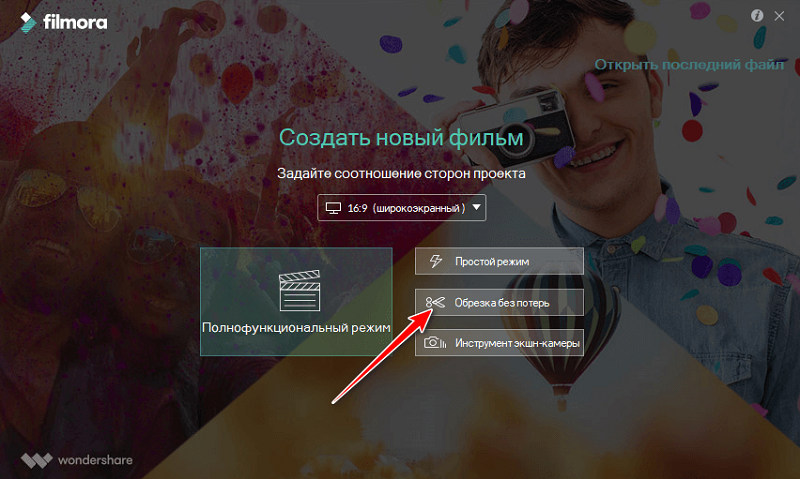
- Nastavte časový rámec pre video;
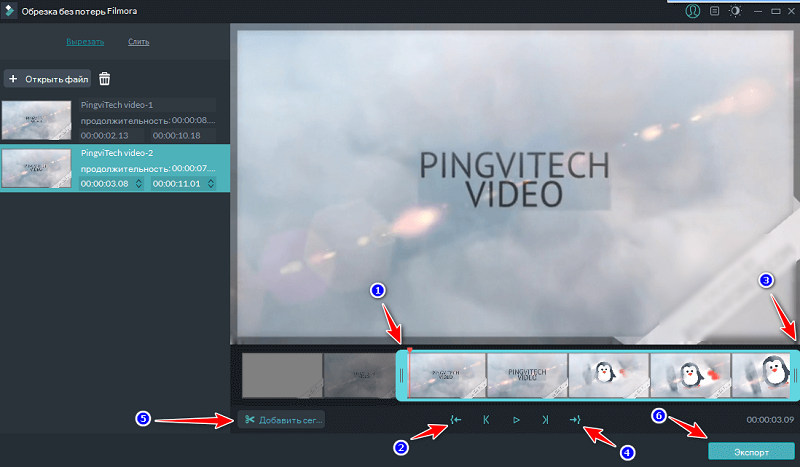
- Uložte nový súbor.
Princíp prevádzky je mimoriadne jednoduchý. Tu nebudete musieť dlho hľadať nič.
App
Použitie Androvid Video Reticmer Trimmer vám tiež umožňuje vyriešiť problémy s rezaním akejkoľvek časti videohra. V skutočnosti je program určený. Má veľmi jednoduché a zrozumiteľné rozhranie. Okrem toho sa aplikácia môže použiť ako náhrada za štandardného prehrávaču, ako aj na odstránenie snímok obrazovky v procese prehrávania videa.
Ďalší populárny editor, ktorý vám umožňuje rezať a rezať video bez problémov.
Na orezávanie musíte urobiť nasledovné:
- Stiahnite si aplikáciu z trhu a nainštalujte sa do svojho smartfónu;
- spustiť program;
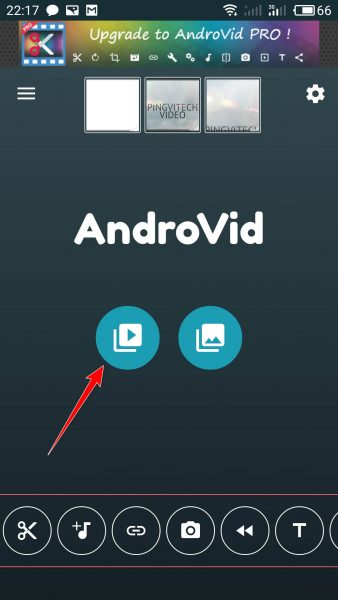
- Počkajte na dokončenie skenovania, aby Soft určil prítomnosť všetkých videí v zariadení;
- Vyberte klip, ktorý sa musí spracovať tak či onak;
- Kliknite na režim separácie;
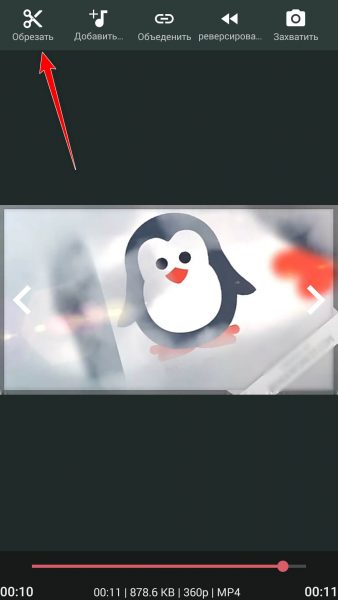
- Nainštalujte značku na miesto, kde sa začne valcový valček;
- Na konci videa vložte druhú značku, ktorú chcete získať;
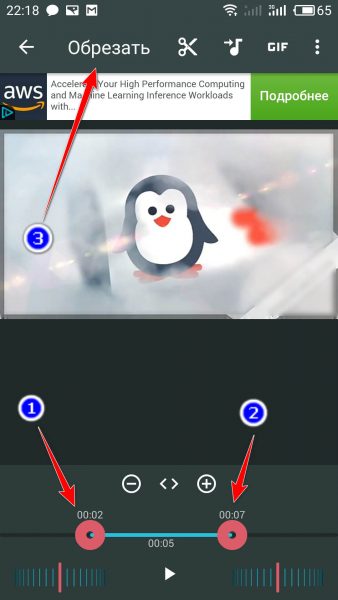
- Stlačte na ikonu obrazom nožníc, čo znamená funkciu orezávania;
- Počkajte na koniec spracovania.
Je zaujímavé, že na konci postupu výbavy program navrhuje znížiť vybranú časť alebo odstrániť segment, ktorý bol pridelený markermi.
Aplikácia tiež podáva žiadosť o to, či nahradiť pôvodné video alebo uložiť časť klipu samostatným súborom. Používateľ by mal navyše určiť miesto na uloženie videa. Tu je prerezávanie dokončené.
Fotografie Google
Predtým bolo možné, že šťastie dokázalo upraviť video aspoň na plnom počítači, pretože aj pre počítač bol sortiment softvéru obmedzený. Teraz môžete dokonca rezať a nakrájať valčeky na mobilnom zariadení a tráviť záležitosťou niekoľkých minút.
Nie každý vie o možnostiach aplikácie Fotografie Google. Názov niektorých zmätkov a používatelia si myslia, že tento program môže fungovať výlučne s fotografiami a grafickými obrázkami.
V skutočnosti, pomocou tejto aplikácie môžete spracovať aj videá. Aby ste to dosiahli, potrebujete:
- spustiť aplikáciu a v prípade neprítomnosti voľného zaťaženia na trhu;
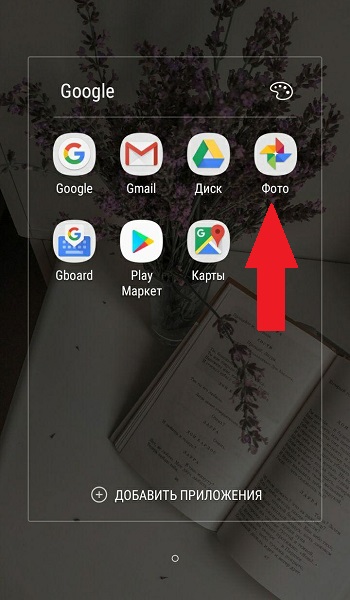
- Nakonfigurujte zálohovanie a synchronizáciu a uistite sa, že je tu na pozícii;
- Prostredníctvom programu otvorte video pre následné orezávanie;
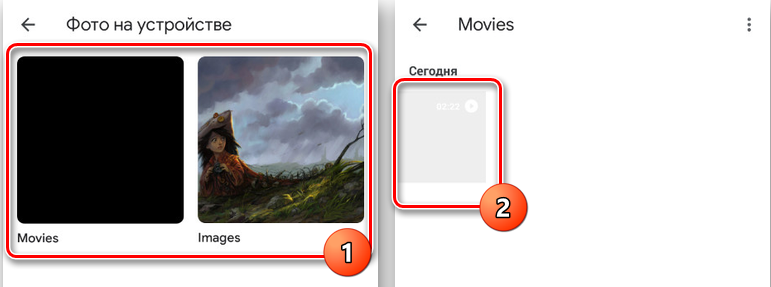
- V dolnej časti displeja je ikona vo forme ceruzky, ktorá je riadiacim nástrojom;
- Ak bolo video vytvorené a zachované pred inštaláciou aplikácie, pri pridávaní bude musieť čakať na synchronizáciu;
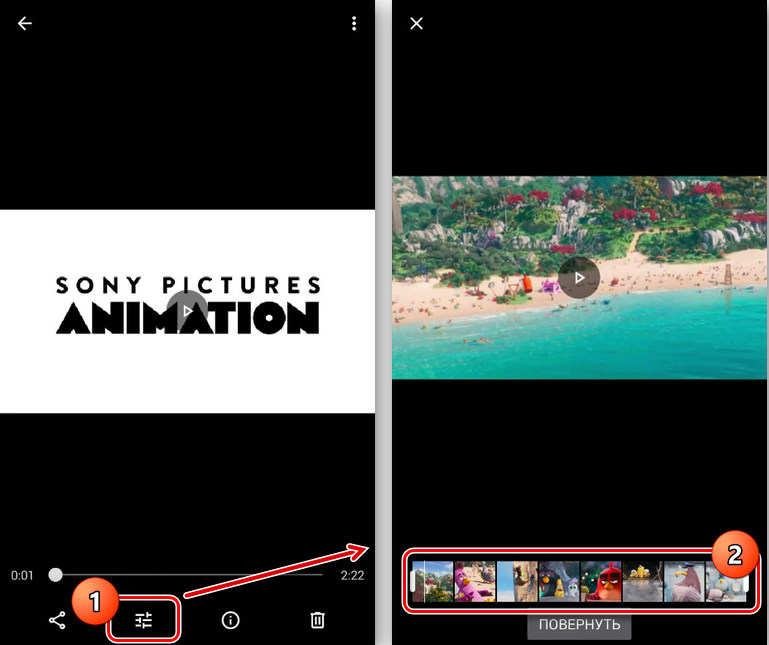
- Výberom nástroja TRIM by ste mali určiť počiatočné a konečné body budúceho valca;
- Zvýraznite časť klipu, ktorá sa musí uložiť ako samostatný súbor;
- Kliknite na tlačidlo „Uložiť“ umiestnené v pravom hornom rohu.
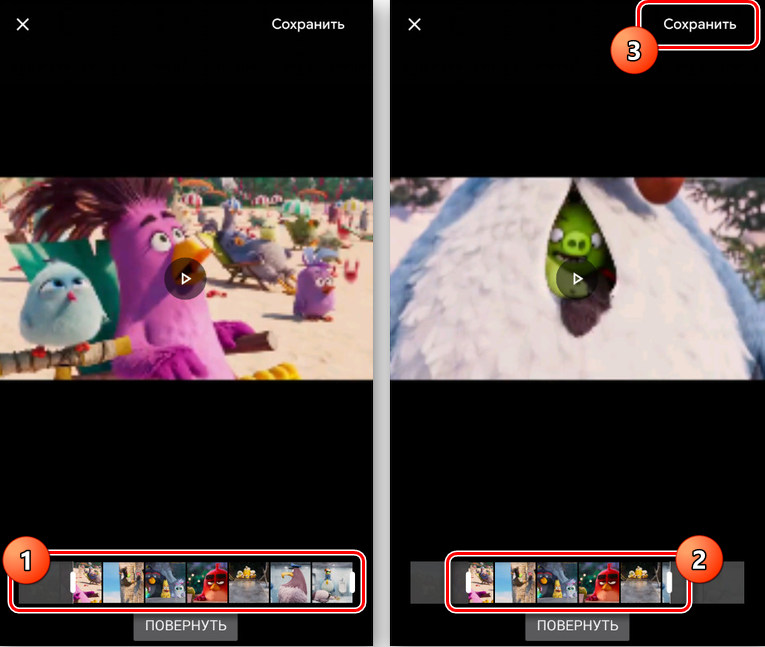
Opäť platí, že nič komplikované a práca na smartfóne sa nedá urobiť za pár minút.
Klipy Movavi
Movavi vydáva celú sériu softvéru pre počítače, notebooky, tablety a smartfóny, ktorej úlohou je upravovať, spracovať, vytvárať video a obrázky.
Sortiment vývojára má tiež skvelý program s názvom Movavi Clips. Je navrhnutý tak, aby pracoval na mobilných zariadeniach s prevádzkovým systémom Android.
Aplikácia funguje celkom jednoduché. Ak potrebujete na svoj telefón odrezať video, stačí vykonať niekoľko nasledujúcich postupov. Menovite:
- Otvorte aplikáciu v službe Google Play, sťahujte a nainštalujte do svojho mobilného zariadenia;
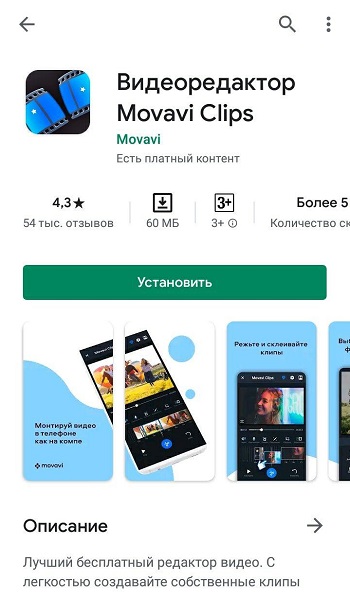
- Kliknutím na ikonu nainštalovaného programu, spustenie ho na smartfóne, sa načítava dostatočne rýchlo;
- Otvorí sa hlavné okno, v ktorom musíte pridať video na spracovanie, pre toto kliknite na ikonu PlusK a potom na obrázok videokamery v dolnej časti obrazovky;
- Program sa najskôr ponúka na výber šetriča obrazovky pre video, po ktorom môžete kliknúť na položku „Štart Editing“;
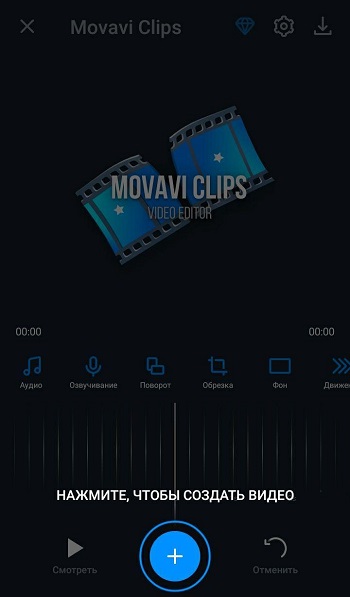
- Zdá sa, že padajúca ponuka vyberie vhodnú možnosť pre pomer strany vo vytvorenom videoklipe;
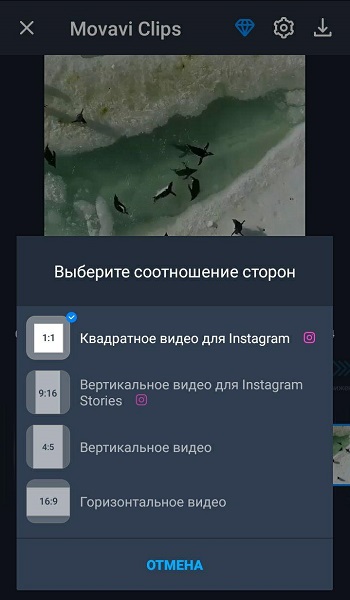
- Teraz začnite posúvať video sekvenciu na ľavú stranu až do okamihu, keď potrebujete vyrezať, alebo sa môžete dotknúť videoklipu v ponuke pred vyšetrením a stratiť ju až do požadovaného momentu;
- Ďalej kliknite na ikonu s obrázkom nožníc, a tak sa nahrávka rozdelí na 2 diely, ďalší fragment je odstránený jednoduchými inteligentnými;
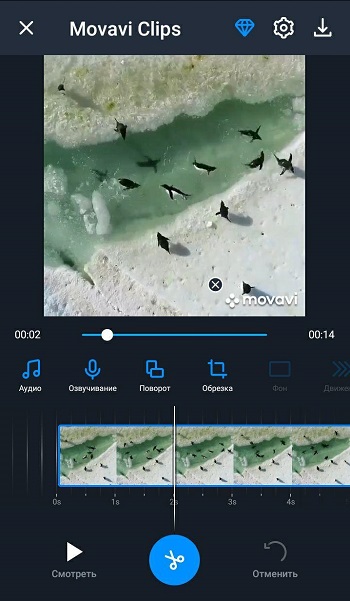
- Ak ide o orezanie zo stredu pôvodného videa, potom sa vytvorí ďalšia časť, všetok prebytok sa odstráni rovnakým spôsobom, to znamená stylingom;
- V pravom hornom rohu je ikona s obrázkom diskety, musíte na ňu kliknúť, aby ste udržali rezaný valček;
- Po stlačení tlačidla ukladania sa zobrazí nové okno, v ktorom si môžete zobraziť výsledok vykonanej práce;
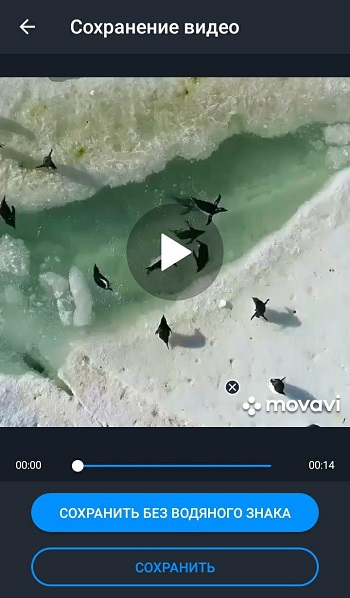
- Ak potrebujete niečo opraviť a upraviť, stačí stlačte šípku dozadu, ktorá sa nachádza v ľavom ľavom hornom rohu displeju;
- Ak je výsledok úplne spokojný, práca končí stlačením tlačidla „Uložiť“.
Všetky videá vytvorené pomocou tejto mobilnej aplikácie budú uložené v špeciálnom priečinku s názvom Movavi Clips.
Je dôležité zvážiť, že zdroj sa nedotýka programu. Preto pôvodný klip, z ktorého bolo vytvorené prerezávanie časti videa.
Natrieť
Pomerne populárna mobilná aplikácia, ktorá vám umožňuje orezať video.
Program funguje celkom jednoducho. Užívateľ musí urobiť nasledujúce:
- Nainštalujte program alebo aktualizujte aplikáciu na najnovšiu verziu;
- Vyberte video na úpravy;
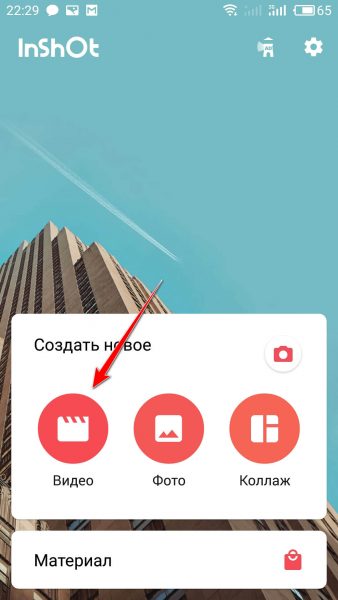
- Kliknite na obrázok nožníc;
- Vyberte si jednu z 3 metód úprav, jedná sa o strih, orezanie a oddelenie;
- Na odstránenie prebytočnej časti videa zo stredu je vhodná funkcia orezania;
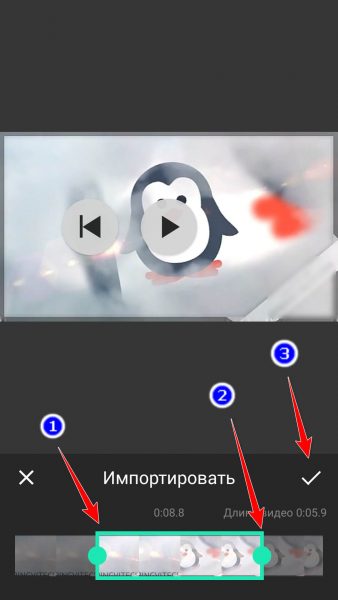
- Video sa dá rozdeliť a potom nie je potrebné odstrániť pomocou valčekového účesu;
- Ďalej kliknite na tlačidlo ukladania a pripravené.
To však neznamená, že Inhot má obrovské príležitosti, pokiaľ ide o editora videa, ale aplikácia sa dokonale vyrovná so základnými úlohami. Najmä ak používateľ potrebuje iba natočiť krátke video z dlhého videa alebo vybrať iba malý fragment, ktorý ho zachová ako samostatný súbor.
Najobľúbenejší posol, ktorý vybudoval -nástroje na prerezávanie videí odoslaných partnerom.
Ak chcete poslať kamarátovi kúsok videa, nie je potrebné používať aplikácie tretích strán, niečo upravovať, uložte a potom odoslať cez WhatsApp. To všetko môžete urobiť prostredníctvom samotného posla. Inštrukcia bude vyzerať takto:
- Otvorte rozhovor s osobou, ktorá potrebuje poslať video;
- Kliknite na tlačidlo „Pripojiť“, ktoré je vyrobené vo forme kancelárskych potrieb;
- Prejdite do galérie svojho mobilného zariadenia v ponuke výberu súborov, ktorá bola otvorená;
- Prejdite do priečinka videa a vyberte požadované video;
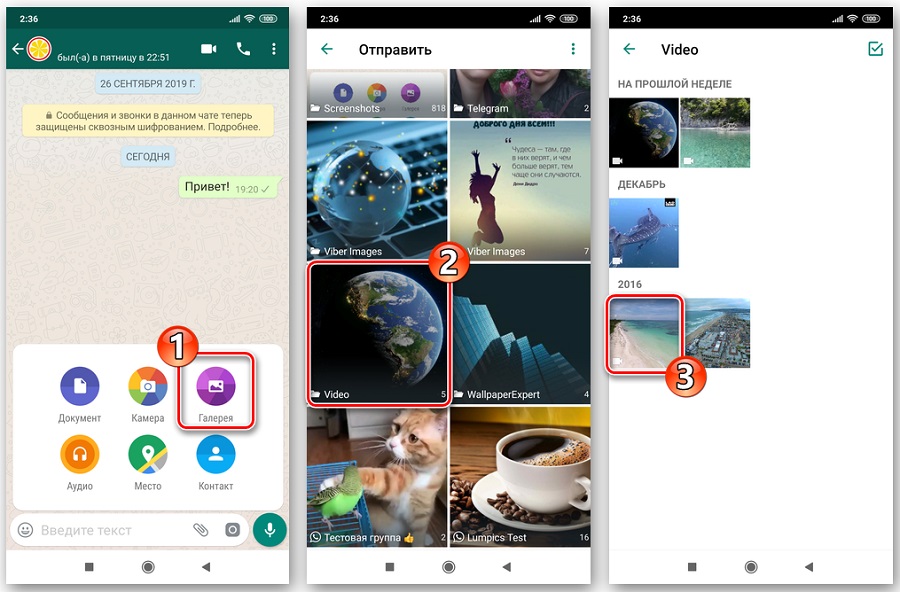
- Teraz sa objaví okno vstavaného editora;
- V hornej časti displeja je tlačidlo na výber začiatku a konca videa;
- Okamžite vidíte dĺžku hotového videa a jeho veľkosť;
- Ak existuje potreba, do strihaného videa môžete pridať text, nálepku, kreslenie atď.;
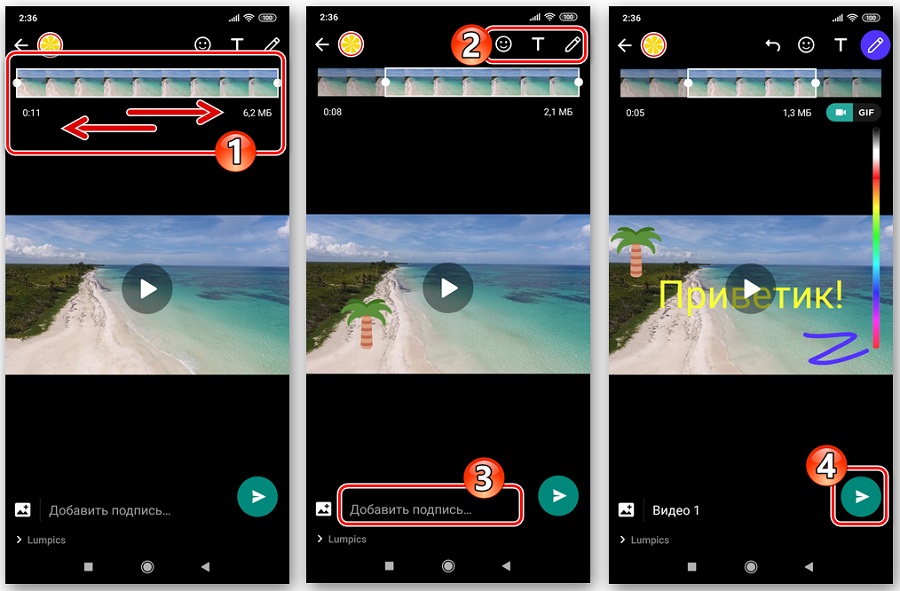
- Zostáva len stlačením tlačidla odosielania v pravom dolnom rohu.
Je tiež dôležité, aby sa upravené video automaticky uložilo do pamäte mobilného zariadenia.
Vďaka tejto funkcii je populárny Messenger tiež veľmi pohodlnú aplikáciu na úpravu videa.
Video môžete pripojiť do telefónu pomocou systému Android pomocou mnohých programov. Niektoré sú malé špecializované nástroje, zatiaľ čo iné sú výkonní redaktori. Ich výber na Google Play je dosť veľký. Pred inštaláciou akýchkoľvek programov by ste si mali prečítať systémové požiadavky pre ne. Koniec koncov, kódovanie video streamu je skôr zdrojom intenzívnej prevádzky a na slabom procesore môže trvať veľa času. Okrem toho veľa aplikácií nefunguje na starých verziách systému Android.

